なぜかMac miniを買った
なぜかMac miniを買ってしまった。
何故だかわからない。
仕事で使うわけでもないし、プライベート用のノートパソコンもある。
なのにMac miniを買ってしまった。
どうしてだろう。
不思議だね。
Mac mini
システム構成:
3.0GHz 6コア第8世代Intel Core i5(Turbo Boost使用時最大4.1GHz)
16GB 2,666MHz DDR4
512GB SSDストレージ
Intel UHD Graphics 630
ギガビットEthernet(10/100/1000BASE-TギガビットEthernet、RJ‑45コネクタ使用)
Appleのサイトから注文した。
在庫切れのMacbook proやiMac、iPad proと違って売れ残っていた。
かわいそうに。
メモリ8GBでは心もとなかったので、16GBにVerアップしてあげた。
強く生きてほしい。
途中で怪我するのが不安だったので、Apple careもつけてあげた。
親バカなので。
すこし強くなったMac miniちゃんは注文から2日でやってきた。
はやい。
Appleらしいシンプルな包装をあけると、Mac miniちゃんがそこにはいた。
かわいい。
まず、お肌がすべすべ。
ずっと触っていたい。
角の曲線もいい。
ずっとなでていたい。
伝わってくる熱もひんやり涼しげ。
ずっと抱きしめていた。
手元にあまっていたキーボードとマウスをUSBケーブルに差し込み、これまた持ち腐れていた24.5インチモニターにHDMIで繋いで起動する。
どきどき。
ユーザー登録画面が始まり、昔iPhoneを使っていたときに作ったApple IDを登録していく。
ところがどっこい、Eメールアドレスを登録しようとしたら、手元のキーボードでは「@」が打てない!
しかたなく、文字入力を画面入力に切り替えて再挑戦。
今度は成功。
Apple製品を使うときは、全部Apple製品で揃える必要がある実感。
おれもApple製品になりたい。
そんなこんなで、ついに憧れのMacのデスクトップが目の前に。
かっこいい。。。
「どうして、おれはMac miniを買ったのか」
その答えがこのデスクトップ画面にあった・・・
「なんかスタバでドヤ顔できそう!」
そう、おれはスタバでドヤ顔をしたかったのだ。
ちなみに横浜駅のブルーボトルコーヒーでもいい。
しかし、だったら、Mac miniではなくMacbookを買うべきだったのではないか?
まったくそのとおりだ。
やりたいことと実際に選択する行動があっていない、まさにこれまでの人生のようだ。
そう、Mac miniは人生の縮図なのだ。
さて、起動に成功して、キーボードもJIS配列に設定し直して環境を整備。
何を始めようかと考えて、プログラミング環境を整える。
まずはXcode。
これはアプリストアからダウンロード。
簡単。
次にPython。
MacはデフォルトでPython2が入っているが、世に流通しているのはPython3なので、そちらを導入する。
いろいろ方法があるが、今回は「Homebrew」→「Pyenv」→「Python」の順番で導入することに。
参考にしたのは以下のQiita記事。
・MacOSとHomebrewとpyenvで快適python環境を。
戸惑ったのは「.bash_profile」の編集。
そもそもどうやってファイル開くねん!となったが、以下の流れで解決。
「vi ~/.bash_profile
でBashを開いて
export PYENV_ROOT=$HOME/.pyenv
export PATH=$PYENV_ROOT/bin:$PATH
eval "$(pyenv init -)"
を追記してから
$ pyenv global 3.8.5
でデフォルトがPython3」
Viの文字入力モードは「i」、抜けるのは「ESC」、保存は「:w」、Viをやめるのは「:q」。
5年ぶりにViを触ったが、体が覚えていた。
人生は体に刻まれている。
しかし、Python3をいれたが手を動かしたければGoogle colabでやればよかったのではないか??、という疑問も浮かんだが、やっぱり手元でやりたいよね!、という答えで気持ちを落ち着かせる。
何故だかわからない。
仕事で使うわけでもないし、プライベート用のノートパソコンもある。
なのにMac miniを買ってしまった。
どうしてだろう。
不思議だね。
Mac mini
システム構成:
3.0GHz 6コア第8世代Intel Core i5(Turbo Boost使用時最大4.1GHz)
16GB 2,666MHz DDR4
512GB SSDストレージ
Intel UHD Graphics 630
ギガビットEthernet(10/100/1000BASE-TギガビットEthernet、RJ‑45コネクタ使用)
Appleのサイトから注文した。
在庫切れのMacbook proやiMac、iPad proと違って売れ残っていた。
かわいそうに。
メモリ8GBでは心もとなかったので、16GBにVerアップしてあげた。
強く生きてほしい。
途中で怪我するのが不安だったので、Apple careもつけてあげた。
親バカなので。
すこし強くなったMac miniちゃんは注文から2日でやってきた。
はやい。
Appleらしいシンプルな包装をあけると、Mac miniちゃんがそこにはいた。
かわいい。
まず、お肌がすべすべ。
ずっと触っていたい。
角の曲線もいい。
ずっとなでていたい。
伝わってくる熱もひんやり涼しげ。
ずっと抱きしめていた。
手元にあまっていたキーボードとマウスをUSBケーブルに差し込み、これまた持ち腐れていた24.5インチモニターにHDMIで繋いで起動する。
どきどき。
ユーザー登録画面が始まり、昔iPhoneを使っていたときに作ったApple IDを登録していく。
ところがどっこい、Eメールアドレスを登録しようとしたら、手元のキーボードでは「@」が打てない!
しかたなく、文字入力を画面入力に切り替えて再挑戦。
今度は成功。
Apple製品を使うときは、全部Apple製品で揃える必要がある実感。
おれもApple製品になりたい。
そんなこんなで、ついに憧れのMacのデスクトップが目の前に。
 |
| 画像はイメージです。(参考) |
かっこいい。。。
「どうして、おれはMac miniを買ったのか」
その答えがこのデスクトップ画面にあった・・・
「なんかスタバでドヤ顔できそう!」
そう、おれはスタバでドヤ顔をしたかったのだ。
ちなみに横浜駅のブルーボトルコーヒーでもいい。
しかし、だったら、Mac miniではなくMacbookを買うべきだったのではないか?
まったくそのとおりだ。
やりたいことと実際に選択する行動があっていない、まさにこれまでの人生のようだ。
そう、Mac miniは人生の縮図なのだ。
さて、起動に成功して、キーボードもJIS配列に設定し直して環境を整備。
何を始めようかと考えて、プログラミング環境を整える。
まずはXcode。
これはアプリストアからダウンロード。
簡単。
次にPython。
MacはデフォルトでPython2が入っているが、世に流通しているのはPython3なので、そちらを導入する。
いろいろ方法があるが、今回は「Homebrew」→「Pyenv」→「Python」の順番で導入することに。
参考にしたのは以下のQiita記事。
・MacOSとHomebrewとpyenvで快適python環境を。
戸惑ったのは「.bash_profile」の編集。
そもそもどうやってファイル開くねん!となったが、以下の流れで解決。
「vi ~/.bash_profile
でBashを開いて
export PYENV_ROOT=$HOME/.pyenv
export PATH=$PYENV_ROOT/bin:$PATH
eval "$(pyenv init -)"
を追記してから
$ pyenv global 3.8.5
でデフォルトがPython3」
Viの文字入力モードは「i」、抜けるのは「ESC」、保存は「:w」、Viをやめるのは「:q」。
5年ぶりにViを触ったが、体が覚えていた。
人生は体に刻まれている。
しかし、Python3をいれたが手を動かしたければGoogle colabでやればよかったのではないか??、という疑問も浮かんだが、やっぱり手元でやりたいよね!、という答えで気持ちを落ち着かせる。
次にJulia。
こちらは以下の記事を参考に導入。
インストール時点では、最新のJuliaは1.5.1だったので、適宜対応箇所を書き換えて対応。
Pythonと同様に「.bash_profile」に以下を追記してPathを通す。
「export PATH=${PATH}:/Applications/Julia-1.5.app/Contents/Resources/julia/bin」
無事起動成功。やったぜ。
さらにVScode。
VScodeでPython書きたい。
こちらは以下の記事を参考に導入。
記事の通りに実行。簡単ですね。
最後はJupyter notebookでJuliaを書く準備。
すこし手間取りましたが、こちらの記事を参考に導入成功。
時代はJuliaですよね。
Juliaになりたい。
こうして、Mac miniでやりたいことをする準備ができた。
次はやりたいことを見つける番だ。
できることではなくて、やりたいことをみつけること。
そんな風に生きてみたい。
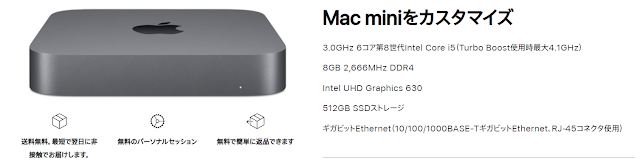



コメント
コメントを投稿